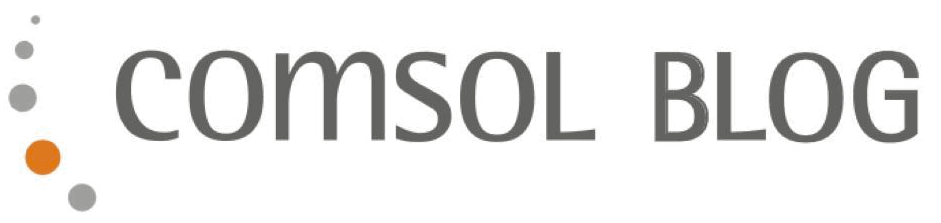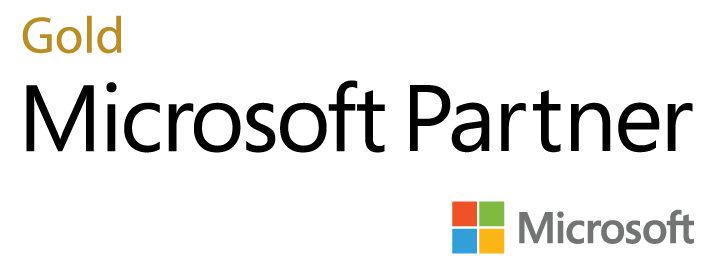Lackierung, Politur, Pulverbeschichtung … In diesem Blogbeitrag geht es um zusätzliche Kosten, die im Verkauf und/ oder Einkauf anfallen und berechnet werden. Können die zusätzlichen Kosten den Artikeln zugeordnet werden, dann sind die Zu- und Abschläge in Business Central dafür das Mittel der Wahl.
Wir beleuchten zum Einstieg in diesen Beitrag, wie sich Zu-/ Abschläge nach der Fakturierung im tatsächlichen Verkaufs- und Einstandspreis auswirken. Und kommen dann darauf zu sprechen, was es mit der Neuerung der Version Business Central 21 (veröffentlicht seit Oktober 2022) auf sich hat, Zu- und Abschläge z.B. bei Teillieferungen schrittweise zuweisen zu können.
Hier geht es direkt zur Beschreibung der Funktion, die seit Business Central 21 zur Verfügung steht.
Zusatzkosten als Zu-/ Abschlag verteilen
Zu-/ Abschläge werden in Business Central z.B. für Dienstleistungen oder Kosten verwendet, die den Artikel „veredeln“ oder ihm aus anderen Gründen direkt zugeordnet werden können. Im folgenden Beispiel eines Verkaufs wertet die zusätzliche Politur vor der Auslieferung den Artikel auf.
Der für die Politur berechnete Betrag soll in Auswertungen im Verkaufspreis des Artikels berücksichtigt werden. Im Beispiel werden im Verkaufsauftrag eine ovale Tischplatte für 250,- sowie eine rechteckige Tischplatte für 200,- verkauft. Das Polieren wird als Zu-/ Abschlagszeile erfasst und mit 100,- insgesamt berechnet.
Vor dem Buchen der Fakturierung des Verkaufsauftrags muss der Betrag der Zu-/ Abschlagszeilen auf die Artikelzeilen verteilt werden. Sie gelangen in den Dialog der „Zu-/ Abschlagszuweisung“ entweder über das Zeilenmenü „Zeile – Verknüpfte Informationen“ oder über das FlowField „Menge für Zuweisung“ in der Zu-/ Abschlagszeile:
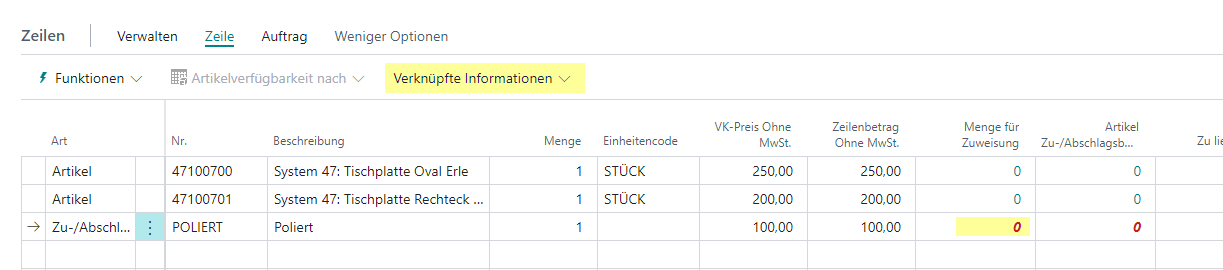
Im Beispiel entscheiden wir uns für eine Aufteilung zu gleichen Teilen, d.h. auf beide Zeilen werden 50,- entfallen. In der Fußzeile des Fensters werden nach der Zuweisung die zugewiesenen und restlichen Mengen angezeigt:

Nach dem Buchen der Rechnung zeigt der Blick in die Artikelposten, dass anstelle der 250,- und 200,- aus den Verkaufsauftragszeilen erwartungsgemäß 300,- und 250,- als „Verkaufsbetrag (tatsächlich)“ in den Posten stehen:

Das bestätigt auch der Blick in die Auswertung „Debitor Artikel Statistik“:
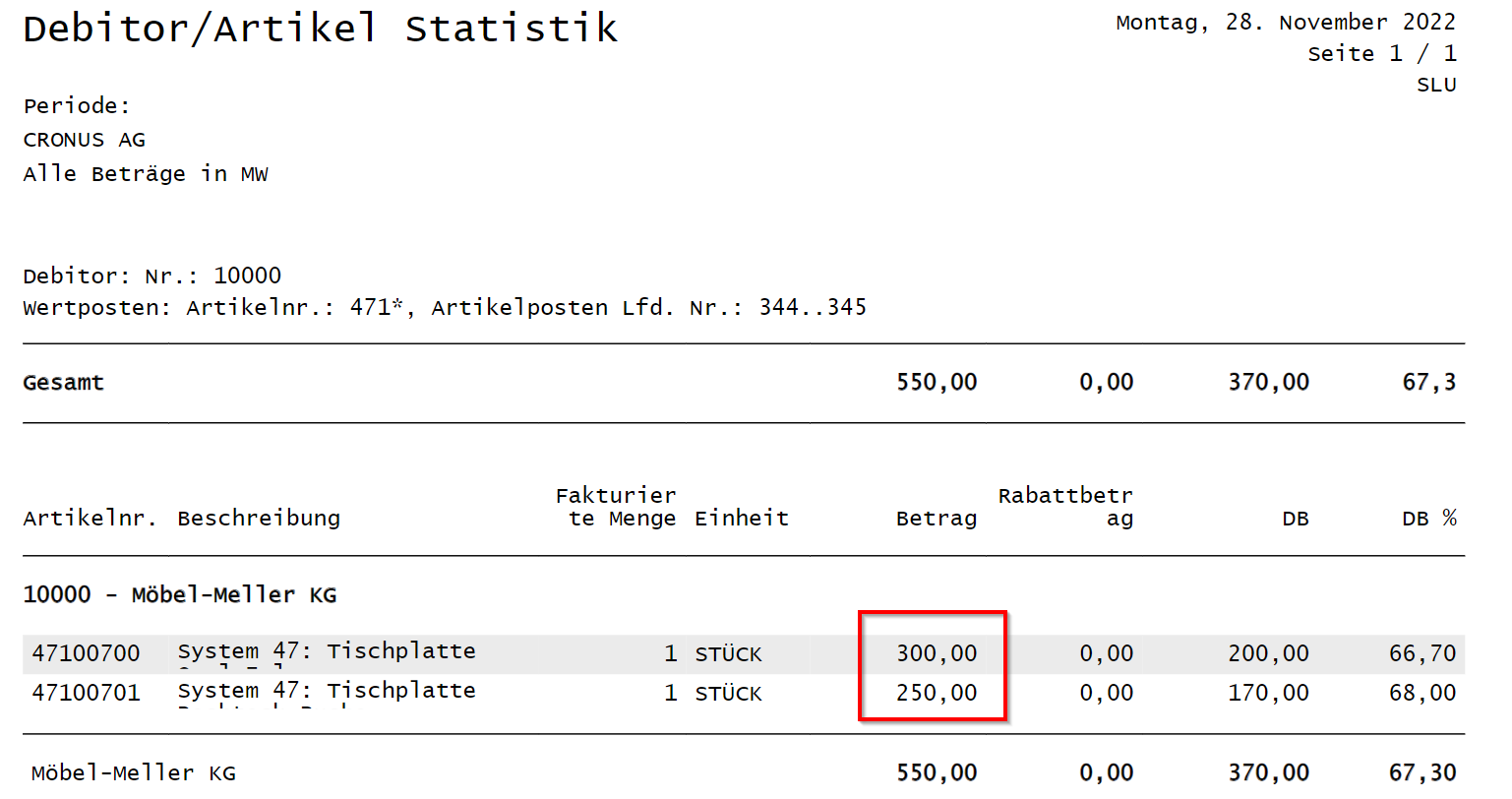
Später berechnete Zusatzkosten aus separater Rechnung verteilen
Was passiert mit Zusatzkosten, wenn diese nachgelagert berechnet werden? Für Kosten, die dem Artikel nicht zugerechnet werden sollen und daher über eine Sachkontozeile erfasst werden, spielt es keine Rolle, wenn diese in einer separaten Rechnung zu einem späteren Zeitpunkt erfasst und gebucht werden.
Für später berechnete Kosten, die dem Artikel zugerechnet werden sollen, ist das Erfassen als Zu-/ Abschlagszeile in einer neu erfassten Rechnung der richtige Weg.
Sehen wir uns dies in einem Beispiel an: Ein Lieferant liefert und berechnet lackierte Tischgestelle. Die Lackierung wird jedoch erst einige Zeit später mit einer separaten Rechnung zusätzlich berechnet. Lieferung und Berechnung erfolgen aus der Einkaufsbestellung, berechnet werden die Tischgestelle mit 100,- und 120,- pro Stück:

Entsprechend findet sich in den Artikelposten der „Einstandsbetrag (tatsächlich)“ von 1000,- bzw. 1200,- für die gelieferten und berechneten 10 Stück:

Sobald die Rechnung für das Lackieren der Tischgestelle eintrifft, wird diese als neue Einkaufsrechnung erfasst. Die Lackierung wird als Zu-/ Abschlagszeile erfasst:
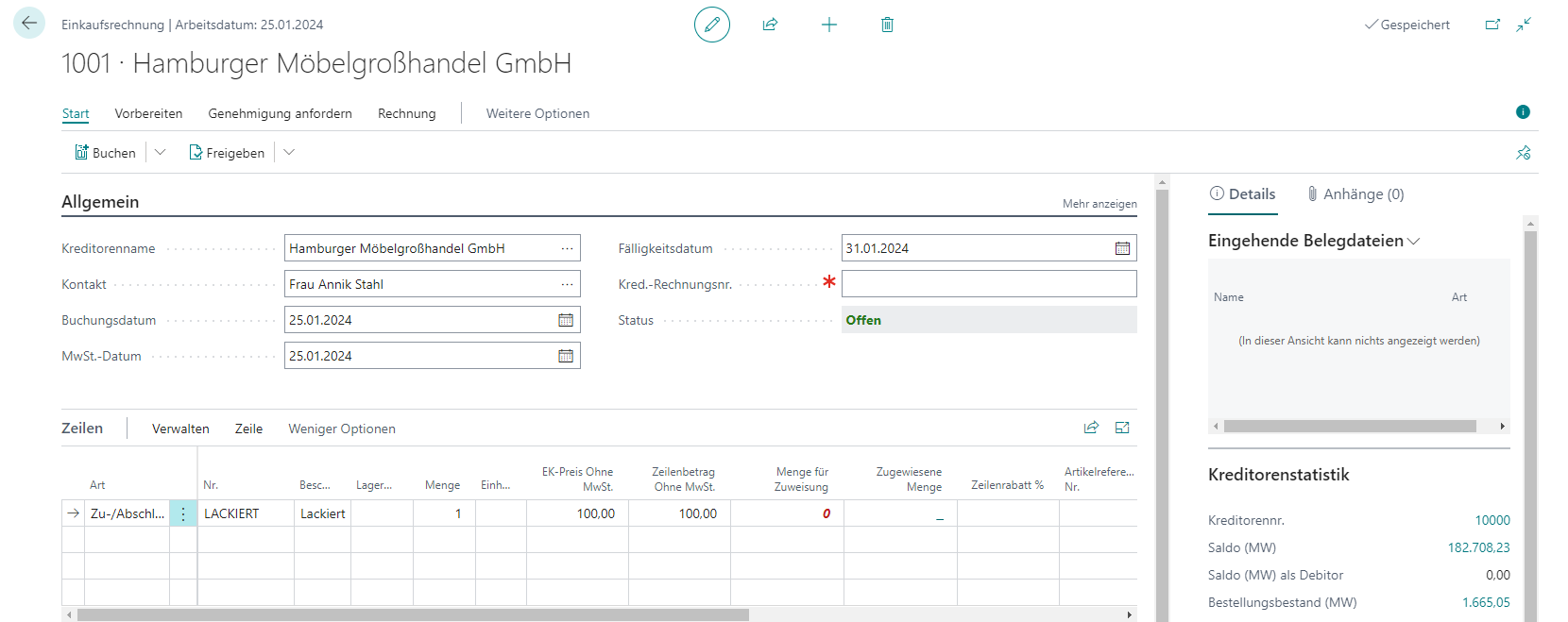
Im Dialog der Zu-/ Abschlagszuweisung werden über den entsprechenden Button die Einkaufslieferzeilen geholt und anschließend wieder über „Artikel Zu-/ Abschläge vorschlagen“ verteilt:
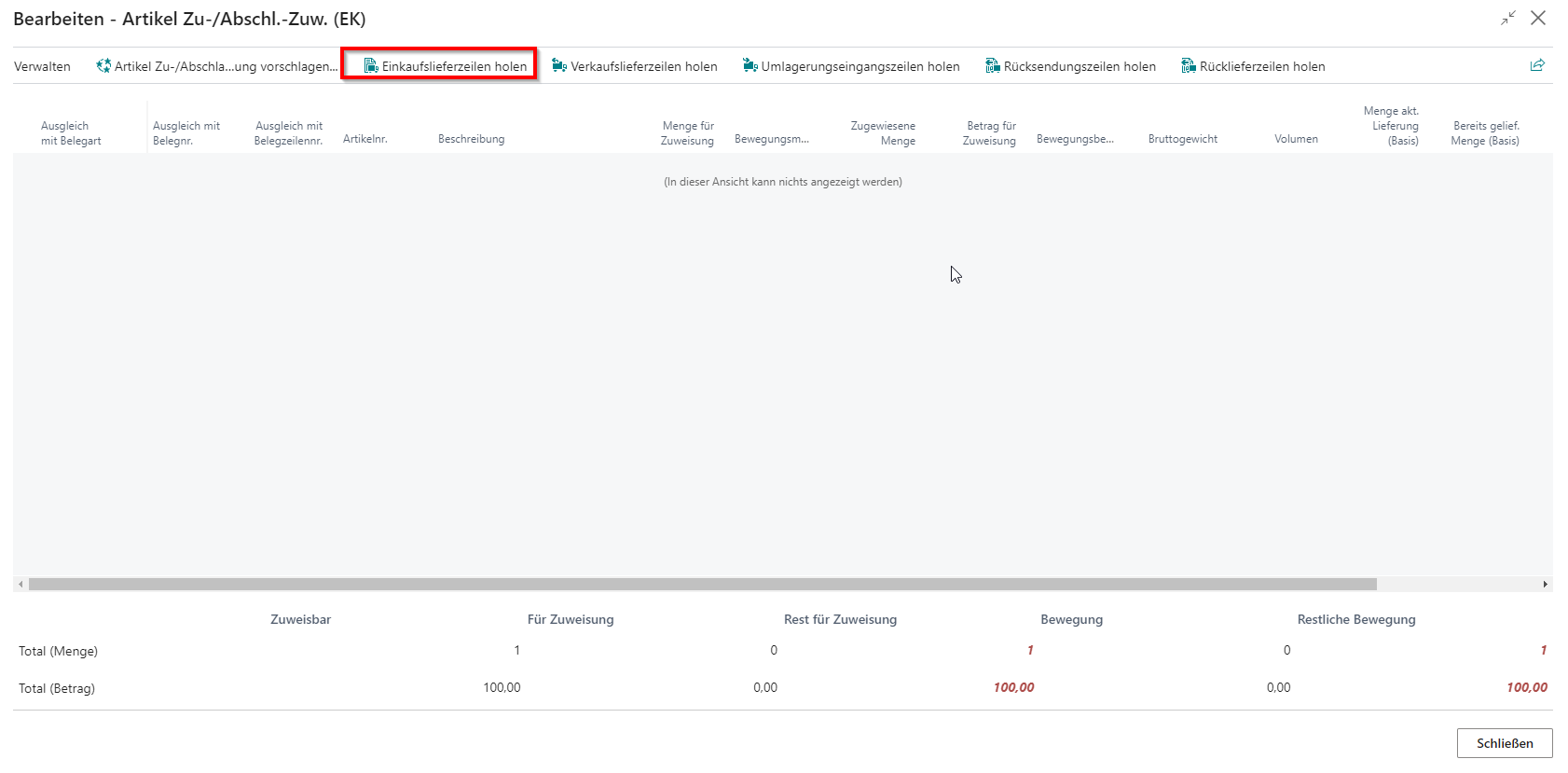
Im Beispiel haben wir den Betrag von 100,- Euro auf die beiden Lieferzeilen gleich verteilt.
Nach dem Buchen der Eingangsrechnung bestätigt dies der Blick in die Artikelposten, der „Einstandsbetrag (tatsächlich)“ wurde pro Posten um 50,- erhöht:

Auch der Blick in die „Kreditor Artikel Einkäufe“ zeigt den neuen „Einstandsbetrag (tatsächlich)“ durch die verteilten Zu- und Abschläge:

Business Central Version 21:
Artikelzu-/ abschläge für jeden Schritt des Prozesses buchen
In früheren Versionen konnte die Berechnung nicht erfolgen bevor alle Zeilen geliefert wurden und vollständig berechnet werden konnten:
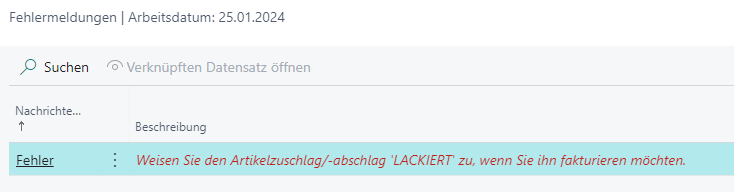
Ab der Version Business Central 21 ist es möglich, die oben beschriebenen Artikelzu- und -abschläge bei Teillieferungen schrittweise entsprechend des Lieferfortschritts zu verteilen.
Angenommen im oben beschriebenen Beispiel sind die Kosten der Lackierung schon bei der Bestellung bekannt und werden mit den Artikelzeilen zusammen in der Bestellung erfasst. Der Lieferant liefert jedoch in Teillieferungen und berechnet diese jeweils anteilig inklusive der Lackierung. Mit BC21 stellt dies kein Problem mehr dar. In der Zu-/ Abschlagsverteilung kann die Menge für Zuweisung manuell angepasst werden.
Die Fußzeile des Fensters zeigt die restliche Menge und den restlichen Betrag an. Die Buchung kann erfolgen und mit der nächsten Lieferung kann die Verteilung der restlichen Mengen erfolgen.
Im Beispiel wurden nur 2 von 8 Stück in der zweiten Zeile geliefert. In der Zu-/ Abschlagszuweisung werden daher der zweiten nicht 0,5 sondern anteilig 0,125 zugewiesen:
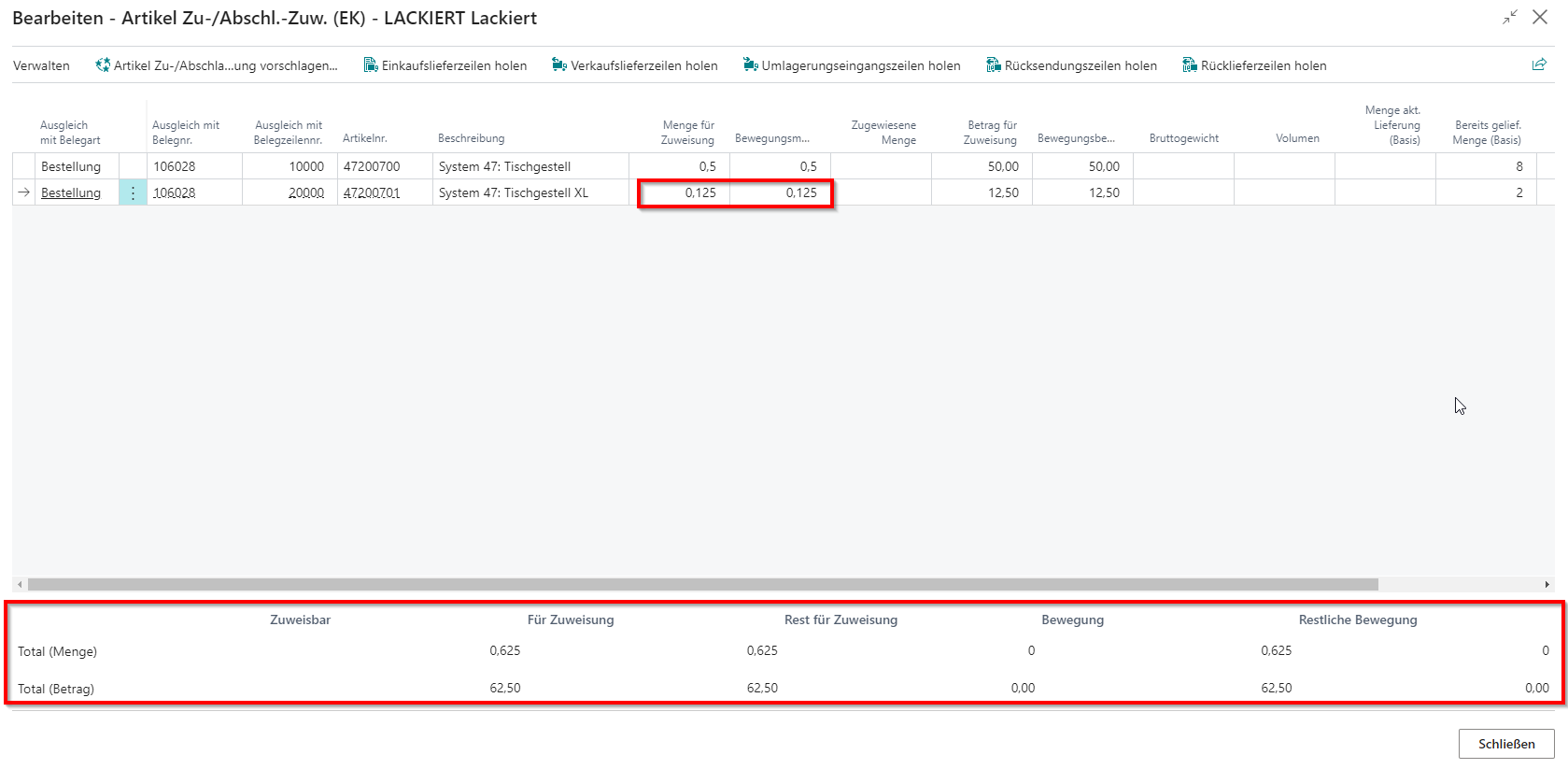
In der Fußzeile im Fenster Zu-/ Abschlagszuweisung wird die Menge „für Zuweisung“ angezeigt. Im Beispiel 0,625.
Wichtig dabei ist, dass auch die „Menge akt. Rechnung“ der Zu-/ Abschlagszeile auf diesen Wert angepasst wird:
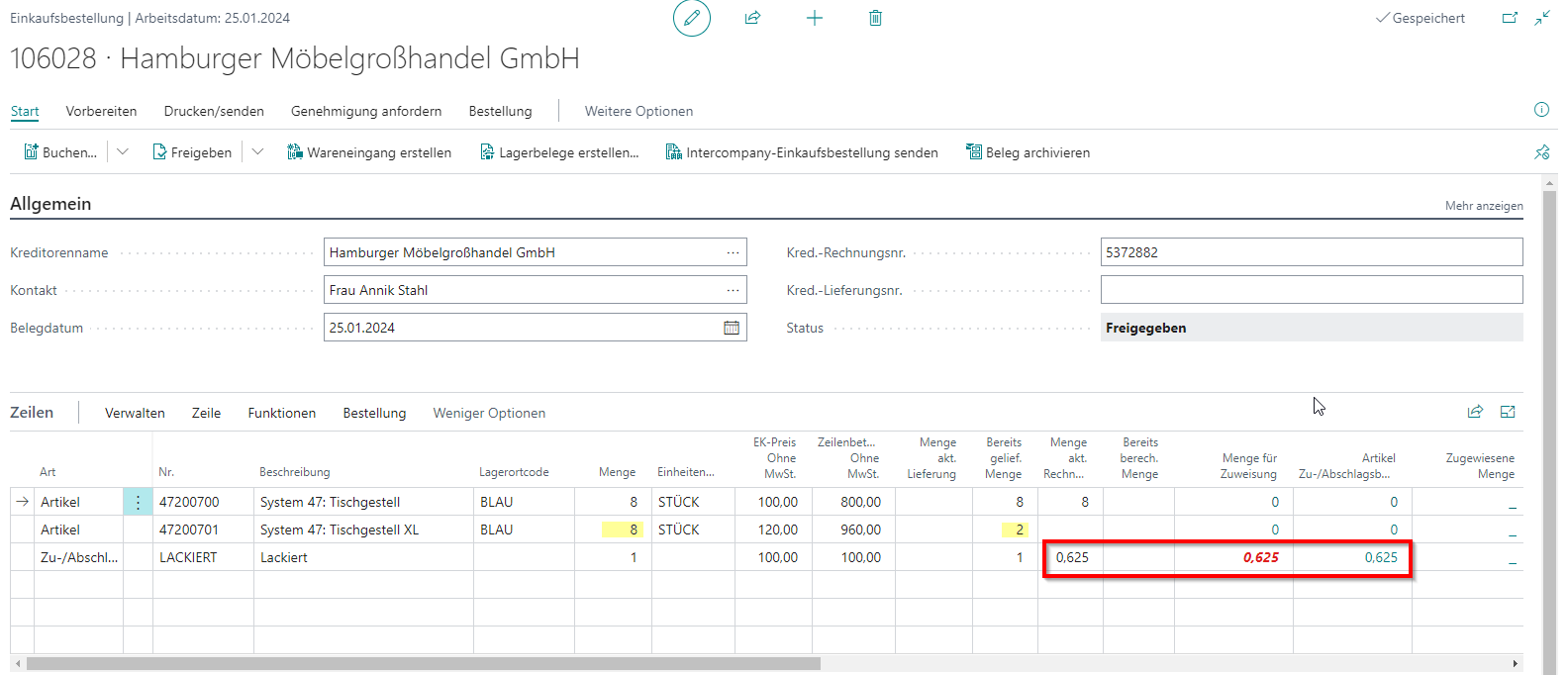
Sind alle erforderlichen Werte verteilt, wird in der Fußzeile des Zu-/ Abschlagsfensters kein Wert in Rot dargestellt; ebenso ist die "Menge akt. Rechnung" der Zu-/ Abschlagszeile nicht in Rot hervorgehoben. Dann kann die Fakturierung gebucht werden.
Die verbleibende Menge für Zuweisung wird dann mit jeder weiteren Teillieferung fakturiert bis Artikel und Zu-/ Abschläge vollständig berechnet sind.
Mein Fazit
Microsoft hat mit der Zuweisung nach Lieferfortschritt eine Idee aus dem Pool der „Business Central Ideas“ umgesetzt Categories (dynamics.com). Kunden und Partner können dort Vorschläge einbringen. Microsoft berücksichtigt Vorschläge, die ausreichende Votings erhalten haben. Ein schönes Beispiel dafür, wie Kunden und Partner spürbar Einfluss auf die Produktentwicklung nehmen können.
Aus meiner Sicht können die Zu- und Abschläge nun wesentlich besser in der Praxis eingesetzt werden.
Leider muss man die vom Dialog vorgeschlagene Verteilung noch selbst auf die Anteile der Teillieferung anpassen. Das geht leicht, wenn eine Position überhaupt nicht geliefert wurde und die Zeile auf 0 reduziert werden kann. Wurden wie im Beispiel in einer Position nur 2 von 8 geliefert, hilft die Eingabe einer Formel im Feld, also 0,5*2/8 in diesem Fall.
Nutzen Sie bereits Zu- und Abschläge? Wie sind Sie bisher mit Teillieferungen umgegangen? Schreiben Sie uns, wir freuen uns auf ihr Feedback.
Für weitere hilfreiche Tipps & Tricks in Dynamics NAV / Business Central klicken Sie auf den Namen des Autors und Sie sehen alle Beiträge im Überblick.
Möchten Sie keinen Beitrag mehr verpassen? Dann abonnieren Sie einfach den Blog und Sie werden automatisch per E-Mail benachrichtigt.